iPhone 11/11 Pro (Max) / X / Xs / XR이 뜨거워 짐-해결 방법
by 오준희 업데이트 시간 2023-09-25 / 업데이트 대상 iPhone X Tips
"아이폰 X의 뒷면이 꽤 빨리 뜨거워지는 것을 알아 챘습니다. 작업을 시작하자마자 아주 뜨거워지기까지 몇 초 밖에 걸리지 않습니다."
최소한의 사용 (예 : Safari 웹 브라우징)으로도 iOS 15 업데이트 후 iPhone 11 Pro Max에서 과열이 발생했습니다. 이 문제가있는 다른 사람도 있습니까? "
-- iscussions.apple.com에서
iPhone X의 새로운 유리 화면, A11 프로세서 및 AR 기술을 경험하는 것은 확실히 멋진 일이지만, 이러한 모든 결과로 인해 iPhone X / Xs / Xs Max / XR이 뜨거워지고 배터리가 소모되는 것을 발견하지 못할 수도 있습니다. 많은 사용자가 새로운 iPhone이 충전 중이거나 iOS 15 업데이트를 사용하는 동안 과열된다고 불평했습니다. 이 기사에서는 과열 문제를 방지하기 위해 가능한 원인과 해결책을 분석합니다.
- 1 부 : iPhone 15/15 Pro (Max) / 11/11 Pro (Max) / X / Xs가 뜨거워지고 배터리가 소모되는 이유는 무엇입니까?
- 2 부 : iPhone 15/15 Pro (Max) / 11/11 Pro (Max) / X / Xs / XR이 과열되는 것을 막는 방법?
1 부: iPhone 15/15 Pro (Max) / 11/11 Pro (Max) / X / Xs가 뜨거워지고 배터리가 소모되는 이유는 무엇입니까?
iPhone X가 빠르게 뜨거워지고 배터리가 너무 빨리 소모되는 데는 여러 가지 이유가 있습니다. iPhone이 장시간 열에 노출되면 뜨거워집니다. 게다가 게임을하거나 동영상을 보는 등 장시간 휴대 전화를 사용하면 위와 같은 문제가 발생할 수 있습니다. 그래서 그것은 내재적 요인과 외적 요인을 포함합니다.
2 부 : iPhone iPhone 15/15 Pro (Max) / 11/11 Pro (Max) / X / Xs / XR이 과열되지 않도록하는 방법?
iPhone X가 빠르게 뜨거워지는 이유를 알고 나면 다음으로해야 할 일은이 문제를 해결할 때까지 가능한 iPhone X 과열 수정을 시도하는 것입니다. 휴대폰 셸 제거, 충전시 iPhone X 사용 중지와 같은 물리적 방법은 적용하기가 훨씬 쉽기 때문에 11 가지 이하의 방법으로 이동하기 전에 시도해 보는 것이 좋습니다. & nbsp;
- 방법 1 : iPhone 강제 재부팅
- 방법 2 : 백그라운드 앱 새로 고침 비활성화
- 방법 3 : Bluetooth 및 Airdrop 끄기
- 방법 4 : 배터리 부족 모드 사용
- 방법 5 : 사용하지 않을 때 위치 서비스 비활성화
- 방법 6 : Wi-Fi 연결을 자동으로 중지
- 방법 7 : iOS 시스템을 복구하여 뜨거운 iPhone 수정-100 % 작업 및 데이터 손실 없음
- 방법 8 : 모든 설정 재설정-데이터 손실
- 방법 9 : 큰 앱 제거
- 방법 10 : iOS 버전 업데이트
- 방법 11 : iPhone을 새 것으로 복원-데이터 손실
방법 1 : iPhone 강제 재부팅
iPhone X / XR / Xs가 뜨거워지고 사용할 때 배터리가 엄청나게 빨리 소모되는 것을 발견하면 첫 번째 시도는 기기를 강제로 다시 시작하고 시스템을 새로 고치는 것입니다. 이렇게하려면 볼륨 크게 버튼을 빠르게 눌렀다 놓은 다음 볼륨 작게 버튼을 누르고 Apple 로고가 나타날 때까지 측면 버튼을 계속 누르고 있습니다.

방법 2 : 백그라운드 앱 새로 고침 비활성화
백그라운드 앱 새로 고침을 끄면 일부 사용자가 과열 된 iPhone X를 식히는 데 큰 차이가 생겼습니다. 설정 & gt; 일반 & gt; 백그라운드 앱 새로 고침을 선택하고 끕니다. 또는 백그라운드에서 셀룰러 데이터를 사용할 앱을 선택적으로 결정할 수 있습니다.
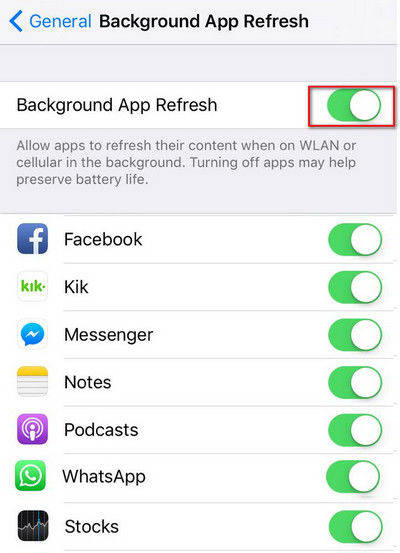
방법 3 : Bluetooth 및 Airdrop 끄기
Bluetooth 및 Airdrop이 항상 켜져 있으면 장치가 항상 활성 상태를 유지하고 프로세서가 활성화되므로 iPhone이 뜨거워지는 것이 합리적입니다. 이러한 프로그램의 사용을 중지하려면 화면 오른쪽 상단에서 아래로 스 와이프하고 탭하여 닫으세요.

방법 4 : 배터리 부족 모드 사용
iPhone의 배터리 전원이 부족하지만 즉시 충전 할 수없는 경우 저전력 모드를 사용하여 전력 소비를 줄이십시오. 저전력 모드에서는 일부 기능이 비활성화되고 성능이 약간 느려집니다. 이 기능을 활성화하려면 설정-& gt; 배터리-& gt; 저전력 모드.

방법 5 : 사용하지 않을 때 위치 서비스 비활성화
iPhone에는 실행 중에 위치 서비스가 필요한 많은 앱이 있습니다. 그러나 일부 앱은이 기능이 계속 켜져있는 동안 위치 서비스가 필요하지 않습니다. 따라서 사용하지 않을 때는 위치 서비스를 비활성화하는 것이 좋습니다. 설정으로 이동-& gt; 개인 정보 보호-& gt; 위치 서비스. 앱을 확인하고 필요에 따라 위치 서비스를 "사용 안 함"또는 "앱을 사용하는 동안"으로 설정하십시오.
방법 6 : Wi-Fi 연결을 자동으로 중지
Wi-Fi를 사용하면 iPhone에서 많은 전력이 소모됩니다. 사용 가능한 네트워크에 대해 Wi-Fi 검색을 자동으로 활성화 한 경우 배터리가 빠르게 소모 될 수 있습니다. 설정-& gt; Wi-Fi 및 스위치 끄기.
방법 7 : iOS 시스템을 복구하여 뜨거운 iPhone 수정-100 % 작업 및 데이터 손실 없음
대부분의 경우 iPhone이 사용 중 뜨거워지면 소프트웨어 문제가 있습니다. 궁극적 인 해결책은 전체 수리를 제공하는 것입니다. Tenorshare ReiBoot-최고의 iOS 시스템 복구 소프트웨어 와 함께이 프로세스를 수행하는 것이 좋습니다. 모든 데이터에 영향을 미치지는 않습니다.
설치 후 뜨거운 iPhone을 Tenorshare ReiBoot와 연결하고 Fix All iOS Stuck & gt; 지금 수정하고 IPSW 파일을 다운로드하여 손상된 시스템을 복구하십시오. 수리 프로세스가 완료되면 장치가 더 이상 문제없이 재부팅됩니다. 이 iOS 복구 도구는 모든 종류의 iPhone 문제 ( "iphone 복구 모드, iPhone은 Apple 로고등을 효과적으로 고정했습니다.

방법 8 : 모든 설정 재설정
시스템 설정을 재설정하면 대부분의 문제를 해결할 수 있으며 iPhone X를 가열하는 데 사용할 수 있기를 바랍니다. 설정 & gt; 일반 & gt; 재설정 & gt; 모든 설정 재설정. 그러면 장치가 기본 설정으로 복원됩니다.
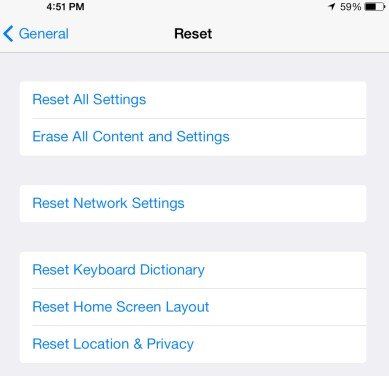
방법 9 : 큰 앱 제거
앱 강제 종료는 iPhone X 발열 문제를 근본적으로 해결할 수 없으므로 CPU 사용량이 너무 많은 프로그램을 완전히 삭제하는 것을 고려할 수 있습니다. 간단한 참조는 설정 & gt; 배터리, 각 앱의 자세한 배터리 사용량을 볼 수 있습니다.
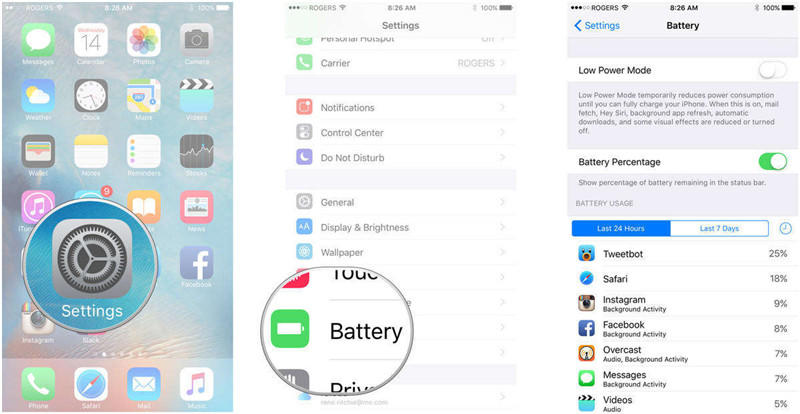
방법 10 : iOS 버전 업데이트
새 소프트웨어 업데이트에는 항상 버그 수정 및 개선 사항이 포함되어 있습니다. iPhone X 과열 문제가 자주 발생하는 경우 Apple은 최신 iOS 업데이트에서 문제 해결을 시도합니다. OTA 또는 iTunes를 사용하면 최신 iOS 버전으로 업데이트 할 수 있습니다. & nbsp;
방법 11 : iPhone을 새 것으로 복원
그러나 심각한 상황에 있고 위의 방법이 도움이되지 않으면 iPhone을 새 것으로 재설정하는 것이 마지막 선택이 될 것입니다. iPhone을 복원하면 모든 설정과 데이터가 지워진다는 것을 알고 있으므로 복원하기 전에 iPhone X를 백업하는 것을 잊지 마십시오.
iPhone을 컴퓨터에 연결하고 iTunes를 실행하십시오. 장치가 감지되면 "요약"을 클릭 한 다음 "iPhone 복원"을 클릭하여 iPhone을 원래 상태로 만듭니다.

요약
iPhone X의 과열 원인과 해결 방법을 배운 후에는 장치를 훨씬 더 잘 처리 할 수 있습니다. 이 게시물이 도움이된다면 공유하세요.








